电脑店 系统制作里的 模拟启动的开机密码清除里 序号是什么
终极密码破解方案: 通过制作“电脑店”U盘启动盘来破解WINDOWS系统密码。 准备好一个大于4GB的U盘,格式化。 1、从电脑店U盘工具官方网站u.diannaodian.com -下载电脑店U盘启动制作工具V6.1到电脑。 2、在电脑上运行电脑店U盘启动制作工具V6.1程序,之前请尽量关闭杀毒软件和安全类软件(本软件涉及对可移动磁盘的读写操作,部分杀软的误报可能会导致制作失败!)本软件下载完成之后Windows XP系统下直接双击运行即可,Windows Vista或Windows7/8系统请点右键以管理员身份运行。 U盘启动制作: 1默认模式: 默认模式1.1:打开主程序,插入U盘/SD卡等可移动设备,在磁盘列表里会自动列出当前电脑中所有的可移动磁盘的盘符、型号、容量等信息。 默认模式1.2:选择你要制作启动的可移动磁盘,启动模式USB-HDD或USB-ZIP可选,默认采用USB-HDD模式。(chs模式主要针对某些不能检测的Bios,一般不需要勾选此项!如果你想把U盘剩余部分转成NTFS格式可以勾选NTFS选项,注意:格式化成NTFS会影响U盘启动部分功能的使用,除非需要存储超过4G的单文件,否则不建议勾选此项!) 默认模式1.3:尽量退出杀毒软件和安全类软件以免制作失败,点击“一键制作启动U盘”按钮,程序会提示是否继续,确认所选U盘无重要数据后点是开始制作. (注意:使用电脑店U盘启动盘制作工具2.0以及之前版本制作过的U盘如果制作失败请先执行初始化U盘) 默认模式1.4:制作过程根据电脑配置和U盘芯片的不同耗时长短也不同,请耐心等待。制作完成后正确设置电脑BIOS即可从U盘启动了。为了验证U盘启动制作是否成功,可以运行模拟启动。 注:模拟启动仅供测试U盘启动是否制作成功,不可用于测试内部DOS和PE系统。 制作U盘启动盘完成后,重启电脑,通过BIOS,设置U盘为第一启动顺位,重新开机,选择U盘启动,回车,进入电脑店U盘启动功能界面,在菜单里选择:【8】运行Windows登录密码破解菜单,回车,然后选择:【1】或者【2】来进行密码清除或者修改,即可。 另附: 5种方法解除开机密码:方法一:在开机时,按下F8进入”带命令提示符的安全模式”,输入”NET USER+用户名+123456/ADD”可把某用户的密码强行设置为”123456″方法二:如用户忘记登入密码可按下列方法解决:1.在计算机启动时按〔F8〕及选〔Safe Mode With Command Prompt〕;2.选〔Administrator〕后便会跳出〔Command Prompt〕的窗口;3.用〔Net〕的命令增加一个用户,例:增加一个用户名为alanhkg888,命令语法如下:net user alanhkg888/add4.将新增用户提升至Administrator的权力,例:提升刚才增加用户alanhkg888的权力,命令语法如下:net localgroup administrators alanhkg888/add5.完成上列步骤后重新启动计算机,在启动画面上便增加了一个用户alanhkg888了,选alanhkg888进入6.登入后在〔控制台〕→〔使用者账户〕→选忘记密码的用户,然后选〔移除密码〕后〔登出〕7.再登入画面中选原来的用户便可不需密码情况下等入(因已移除了)8.删除刚才新增的用户,在〔控制台〕→〔使用者账户〕→选〔alanhkg888〕,然后选〔移除账户〕便可*此方法不适用于忘记安装时所设定〔administrator〕的密码。方法三:1、重新启动Windows XP,在启动画面出现后的瞬间,按F8,选择”带命令行的安全模式”运行。2、运行过程停止时,系统列出了超级用户administrator和本地用户owner的选择菜单,鼠标点击administrator,进入命令行模式。3、键入命令:”net user owner 123456/add”(不带双引号),强制性将OWNER用户的口令更改为”123456″。若想在此添加某一用户(如:用户名为abcdef,口令为123456) 的话,请键入”net user abcdef 123456/add”,添加后可用”net localgroup administrators abcdef/add”命令将用户提升为系统管理组administrators用户,具有超级权限。4.DOS下删windowssystem32config里面的SAM档就可以了5.开机后按键盘的Delete键或者F10键进入BIOS界面。找到User Password选项,其默认为关闭状态。启动并输入用户密码(1~8位,英文或者数字)。计算机提示请再输入一遍以确认密码无误,保存退出后重新启动机器,这时就会在开机时出现密码菜单。方法四:如果硬盘是FAT32文件格式的分区,进入DOS,删除c:winntsystem32configsam*.*就可以了。登陆只要输入administrator不输密码即可。然后创建一个新的。要是NTFS文件格式的则无效,另外如果你的系统没有加过微软的输入法补丁的话也可以利用输入法的漏洞去做一个管理员权限账号具体方法如下:开机后,Win2000自启动,出现登录窗口,显示用户名,并要求输入密码(当然这时你不会有密码)。这时请将输入焦点置于用户名一项,用Ctrl+Shift切换输入法(随便选上一种,只要能出现输入法工具条的就行)。在出现的输入法提示工具条上单击右键,选择帮助,会弹出一个帮助窗口。接下来你需要在这个窗口里找到一个(绿色带下划线)超级链接,并用SHIFT+鼠标左键单击,打开它会弹出一个IE窗口,请在窗口地址栏里输入c:,到这步你应该很清楚怎么做了。只要点击标准按键的”向上”,会发现你可以进入”控制面板”了,进入后你可以直奔”用户和密码”接下发生的事只有你自己知道了。方法五:我们知道在安装Windows XP过程中,首先是以”administrator”默认登录,然后会要求创建一个新账户,以便进入Windows XP时使用此新建账户登录,而且在Windows XP的登录接口中也只会出现创建的这个用户账号,不会出现”administrator”,但实际上该”administrator”账号还是存在的,并且密码为空。所以,当你开机进入到用户登录界面时。连续两次同时按下:Ctrl+Alt+Delete键,会出现一个传统的Windows XP登陆界面,在用户名里键入:administrator,密码栏为空,直接回车登陆,即可进入系统,然后打开控制面板,进入:“用户账户”(user account)选项,修改先前遗忘的用户名密码,保存,确定,重启系统,就可以用新密码登陆该用户,进入操作系统了。
选择2 找到之后再administrator 用户后光标在【x】中选Y
选择2 找到之后再administrator 用户后光标在【x】中选Y

电脑店U盘启动制作工具V6.1装机维护版
用U盘装XP/WIN7/WIN8系统,分为以下4个步骤: 1.制作U盘启动盘。这里推荐老毛桃U盘启动盘制作工具,在网上一搜便是。2.U盘启动盘做好了,我们还需要一个GHOST文件,可以从网上下载一个ghost版的XP/WIN7/WIN8系统,或你自己用GHOST备份的系统盘gho文件,复制到已经做好的U盘启动盘内即可。3.设置电脑启动顺序为U盘,根据主板不同,进BIOS的按键也各不相同,常见的有Delete,F12,F2,Esc等进入 BIOS, 选择高级BIOS设置Advanced BIOS Features,首先选择硬盘启动优先级:Hard Disk Boot Priority硬盘启动优先级(Hard Disk Boot Priority)选择:使用小键盘上的加减号“+、-”来选择与移动设备,将U盘选择在最上面。然后,按ESC键退出然后按“F10”—“Yes”退出并保存,再重启电脑既从U盘启动。用U盘启动电脑后,运行老毛桃WinPE,接下来的操作和一般电脑上的操作一样,你可以备份重要文件、格式化C盘、对磁盘进行分区、用Ghost还原系统备份来安装操作系统。 直接在硬盘装(前提是有XP系统或WIN7系统)。1、网上下载个GHOST系统,记住后缀名是.iso,存到硬盘(除了C盘以外盘)。2、备份好C盘自己要用的资料。 3、下载个虚拟光驱,点击解压好GHOST系统,在里面找到“setup.exe”,然后安装就可以了,十分钟就好。
已经下载。
有网不如做硬盘版的,不过gost只有旗舰版
已经下载。
有网不如做硬盘版的,不过gost只有旗舰版

怎么用电脑店软件制作出MAC与WIN双启动U盘及移动硬盘
一、首先要分出两个主分区,一个安装xp 一个安装win7。 二、先安装xp,本来就有xp系统的, 就不说安装过程了,在xp里面把win7的光盘镜像以及需要的驱动都下载好备用。顺便把需要的工具也下载好,一个是pe安装工具 另外一个就是pqwb这个关键,还需要一个带pe的光盘 !三、重点来了,开始安装过程,在xp里面先安装pqbw,安装完了在开始菜单找到pqbw小工具。为了方便区分 ,把两个主分区的名字改成了各自系统的名字,选择要安装win7的分区,点击行了。机器就会重启了,在这之前先把win7光盘解压出来 里面的文件放到一个磁盘的根目录下面(不是装系统的分区)同时也把 pe安装工具下载好解压出来,下面就可以按下行了了。重启后就不能进系统了 ,因为现在win7的分区处于激活的状态,而里面没有系统 ,现在就用到准备好的带pe的光盘了,果断的插入光盘,进入pe里面,因为已经把win7的安装文件已经放到某个磁盘的根目录里面了。现在就找到pe安装工具。四、重点了。win7里面都整理好了后,再次打开pe安装工具点击卸载要不在win7的开机画面多了一个启动菜单。再次安装pqbw,安装好了后继续找到 记住不是刚才那个了,这个是命令提示符形式的,输入你要进入的系统的序号 ,回车就行了, 重启后就进入另一个系统了。 这个双系统主要是在于相对独立,没有修复启动项什么的,可以都用ghost版的 。 方便 先ghost xp ,分好区在ghost 7 ,不过进入7之前得在pe里面用bcdtool ,修复一下启动项就好了。
U盘和移动硬盘制作安装winPE及mac双引导制作方法: 1、 首先按正常方法启动电脑店制作启动软件。 2、 选择制作模式为:ZIP-FAT32 3、 选择一键制作启动U盘,等待完成后退出即可。 4、 打开"我的电脑",在相应的盘符(大容量移动硬盘)下点右键,选择格式化→将FAT32→转换成NTFS→选择快速格式化。WINPE到此制作完成。如果只想制作一个大容量U盘或移动硬盘的WINPE引导装机系统的话就无需在往下看了。以上已经制作完成。 MAC系统的制作: 5、 打开分区助手专业版→选择移动硬盘→点右键选择创建分区→输入一个8GB左右的分区→在高级选项里选择主分区→最后选择提交→执行。 6、 进入MAC系统→应用程序→→→选择相应的盘符→选择抹掉→选择MAC OS扩展(日志)→最后抹掉。 7、 开始恢复MAC OS系统到刚刚抹掉的分区→选择相应的参数进行恢复→到此便安装完WINPE及MAC系统,试一试可以完全不受任何影响的引导WIN系统及MAC系统计算机安装系统。 8、 引导MAC电脑,将移动硬盘插入USB口,开机按住option(也就是alt)键。进入选择安装系统盘符。
一、首先要分出两个主分区,一个安装MAC一个安装win7。 二、先安装MAC,本来就有MAC系统的, 就不说安装过程了,在MAC里面把win7的光盘镜像以及需要的驱动都下载好备用。顺便把需要的工具也下载好,一个是pe安装工具 另外一个就是pqwb这个关键,还需要一个带pe的光盘 !三、重点来了,开始安装过程,在MAC里面先安装pqbw,安装完了在开始菜单找到pqbw小工具。为了方便区分 ,把两个主分区的名字改成了各自系统的名字,选择要安装win7的分区,点击行了。机器就会重启了,在这之前先把win7光盘解压出来 里面的文件放到一个磁盘的根目录下面(不是装系统的分区)同时也把 pe安装工具下载好解压出来,下面就可以按下行了了。重启后就不能进系统了 ,因为现在win7的分区处于激活的状态,而里面没有系统 ,现在就用到准备好的带pe的光盘了,果断的插入光盘,进入pe里面,因为已经把win7的安装文件已经放到某个磁盘的根目录里面了。现在就找到pe安装工具。四、重点了。win7里面都整理好了后,再次打开pe安装工具点击卸载要不在win7的开机画面多了一个启动菜单。再次安装pqbw,安装好了后继续找到 记住不是刚才那个了,这个是命令提示符形式的,输入你要进入的系统的序号 ,回车就行了, 重启后就进入另一个系统了。 这个双系统主要是在于相对独立,没有修复启动项什么的,可以都用ghost版的 。 方便 先ghost xp ,分好区在ghost 7 ,不过进入7之前得在pe里面用bcdtool ,修复一下启动项就好了。
只能量产u盘了。量产可以对u盘分区,可以把mac的镜像文件量产到u盘usb-cdrom分区中,这分区和光盘是一模一样的。然后在可移动分区上用电脑店软件制作win的启动u盘,两区两启,有些u盘还可量产为三区三。
只能量产u盘了。量产可以对u盘分区,你可以把mac的镜像文件量产到u盘usb-cdrom分区中,这分区和光盘是一模一样的。然后在可移动分区上用电脑店软件制作win的启动u盘,两区两启,有些u盘还可量产为三区三启。我的u盘是联阳IT1167 BOAA 你百度搜一下就可看到我成功量产两区两启的u盘量产教程了。
U盘和移动硬盘制作安装winPE及mac双引导制作方法: 1、 首先按正常方法启动电脑店制作启动软件。 2、 选择制作模式为:ZIP-FAT32 3、 选择一键制作启动U盘,等待完成后退出即可。 4、 打开"我的电脑",在相应的盘符(大容量移动硬盘)下点右键,选择格式化→将FAT32→转换成NTFS→选择快速格式化。WINPE到此制作完成。如果只想制作一个大容量U盘或移动硬盘的WINPE引导装机系统的话就无需在往下看了。以上已经制作完成。 MAC系统的制作: 5、 打开分区助手专业版→选择移动硬盘→点右键选择创建分区→输入一个8GB左右的分区→在高级选项里选择主分区→最后选择提交→执行。 6、 进入MAC系统→应用程序→→→选择相应的盘符→选择抹掉→选择MAC OS扩展(日志)→最后抹掉。 7、 开始恢复MAC OS系统到刚刚抹掉的分区→选择相应的参数进行恢复→到此便安装完WINPE及MAC系统,试一试可以完全不受任何影响的引导WIN系统及MAC系统计算机安装系统。 8、 引导MAC电脑,将移动硬盘插入USB口,开机按住option(也就是alt)键。进入选择安装系统盘符。
一、首先要分出两个主分区,一个安装MAC一个安装win7。 二、先安装MAC,本来就有MAC系统的, 就不说安装过程了,在MAC里面把win7的光盘镜像以及需要的驱动都下载好备用。顺便把需要的工具也下载好,一个是pe安装工具 另外一个就是pqwb这个关键,还需要一个带pe的光盘 !三、重点来了,开始安装过程,在MAC里面先安装pqbw,安装完了在开始菜单找到pqbw小工具。为了方便区分 ,把两个主分区的名字改成了各自系统的名字,选择要安装win7的分区,点击行了。机器就会重启了,在这之前先把win7光盘解压出来 里面的文件放到一个磁盘的根目录下面(不是装系统的分区)同时也把 pe安装工具下载好解压出来,下面就可以按下行了了。重启后就不能进系统了 ,因为现在win7的分区处于激活的状态,而里面没有系统 ,现在就用到准备好的带pe的光盘了,果断的插入光盘,进入pe里面,因为已经把win7的安装文件已经放到某个磁盘的根目录里面了。现在就找到pe安装工具。四、重点了。win7里面都整理好了后,再次打开pe安装工具点击卸载要不在win7的开机画面多了一个启动菜单。再次安装pqbw,安装好了后继续找到 记住不是刚才那个了,这个是命令提示符形式的,输入你要进入的系统的序号 ,回车就行了, 重启后就进入另一个系统了。 这个双系统主要是在于相对独立,没有修复启动项什么的,可以都用ghost版的 。 方便 先ghost xp ,分好区在ghost 7 ,不过进入7之前得在pe里面用bcdtool ,修复一下启动项就好了。
只能量产u盘了。量产可以对u盘分区,可以把mac的镜像文件量产到u盘usb-cdrom分区中,这分区和光盘是一模一样的。然后在可移动分区上用电脑店软件制作win的启动u盘,两区两启,有些u盘还可量产为三区三。
只能量产u盘了。量产可以对u盘分区,你可以把mac的镜像文件量产到u盘usb-cdrom分区中,这分区和光盘是一模一样的。然后在可移动分区上用电脑店软件制作win的启动u盘,两区两启,有些u盘还可量产为三区三启。我的u盘是联阳IT1167 BOAA 你百度搜一下就可看到我成功量产两区两启的u盘量产教程了。

电脑店6.1版怎么用u盘装系统xp
制作U盘启动盘准备工具:(W7系统4G U盘,XP系统2G U盘)下载电脑店U盘制作软件,安装软件,启动,按提示制作好启动盘。 U盘装系统,你需要先把U盘做成启动盘,然后从网上下载系统,并且把解压后,带GHO的系统复制到已经做好U盘启动盘里面。1.安装系统可以到WIN7旗舰版基地去www.win7qijianban.com/xp/shendu/451.html下载最新免费激活的深度技术 GHOST XP SP3操作系统,并且上面有详细的图文版安装教程,可供安装系统时参考。2.看完U盘制作的教程你就会用盘装系统。到电脑店去http://u.diannaodian.com/jiaocheng/index.html学习如何装系统。适合对电脑BIOS设置非常了解才可以。【【在BIOS界面中找到并进入含有“BIOS”字样的选项,1.“Advanced BIOS Features”3.进入“Advanced BIOS Features”后,找到含有“First”的第一启动设备选项,“First Boot Device”4.“First Boot Device”选项中,选择“U盘”回车即可,配置都设置好后,按键盘上的“F10”键保存并退出,接着电脑会自己重启,剩下的就是自动安装系统。 上面是设置BIOS启动的步骤。每台电脑BIOS设置不一样,你可以参考一下。学会了,你就可以用U盘装系统。
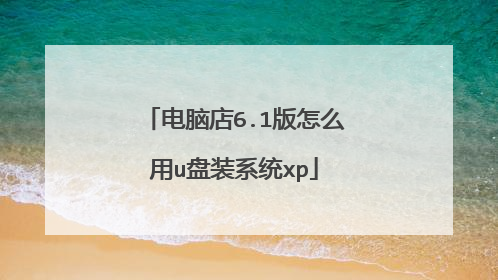
电脑店u盘装系统教程 win7系统怎么安装
1、后点击在线重装选择win7系统。2.接着耐心等待系统下载完成后,点击立即重启。3.进入启动页面,选择第二选项。4.接着进入pe系统后,等待系统安装完成后,点击立即重启。5.进入系统桌面,说明win7系统安装完成。
推荐U盘装win7,在没有光驱的情况下,最简便、最快速的上网本装系统方法,此方法同样适用于任何有USB的电脑。 一、准备工作: 1、8G以上的U盘或存储卡 2、UltraISO-U盘系统文件写入工具,UltraISO PE(软碟通) 下载地 址:/soft/201106/118.html 3、系统安装文件,Win7系统下载地址:/win7/ 二、U盘制作启动盘安装系统步骤: 1、双击UltraISO.exe,再打开刚才下载的系统文件 2、插入U盘或是存储卡,选择“启动光盘-写入硬盘映像” 3、选择写入模式,制作启动盘(写入前请备份重要数据)。模式有USB-ZIP与USB-HDD两种,不同有主板支持的模式有差别,大多数情况下支持USB-ZIP。 选择“是”以继续写入数据 4、制作完成后就可以开始安装系统了。将U盘插入上网本并开机,启动时按DEL(或F2)进入主板CMOS设置,设置第一启动设备为USB或可移动装置,可以启动即告成功 5、用U盘启动,进入WINPE,新本本要先分区,然后双击桌面左下角的“自动安装系统” 6、按任意键开始复制系统,复制完后系统会自动重启。注意:系统重新启动时一定要拨出U盘 7、重启后系统会自动部署安装,包括常用软件与硬件驱动都会自动安装好。
尊敬的用户您好: 1、需要准备一个4G左右的U盘。2、然后使用老毛桃U盘启动盘制作工具制作成启动U盘。3、然后拷贝系统文件到U盘中,插入电脑,进入U盘启动,然后进入PE系统桌面,选择安装的系统,点击确定还原系统即可。 您可以在安徽电信网上营业厅选购电信手机,网厅办理合约机赠送高额话费,可以0元购机,非常优惠,目前多个品牌4G机型全面上市!
推荐U盘装win7,在没有光驱的情况下,最简便、最快速的上网本装系统方法,此方法同样适用于任何有USB的电脑。 一、准备工作: 1、8G以上的U盘或存储卡 2、UltraISO-U盘系统文件写入工具,UltraISO PE(软碟通) 下载地 址:/soft/201106/118.html 3、系统安装文件,Win7系统下载地址:/win7/ 二、U盘制作启动盘安装系统步骤: 1、双击UltraISO.exe,再打开刚才下载的系统文件 2、插入U盘或是存储卡,选择“启动光盘-写入硬盘映像” 3、选择写入模式,制作启动盘(写入前请备份重要数据)。模式有USB-ZIP与USB-HDD两种,不同有主板支持的模式有差别,大多数情况下支持USB-ZIP。 选择“是”以继续写入数据 4、制作完成后就可以开始安装系统了。将U盘插入上网本并开机,启动时按DEL(或F2)进入主板CMOS设置,设置第一启动设备为USB或可移动装置,可以启动即告成功 5、用U盘启动,进入WINPE,新本本要先分区,然后双击桌面左下角的“自动安装系统” 6、按任意键开始复制系统,复制完后系统会自动重启。注意:系统重新启动时一定要拨出U盘 7、重启后系统会自动部署安装,包括常用软件与硬件驱动都会自动安装好。
尊敬的用户您好: 1、需要准备一个4G左右的U盘。2、然后使用老毛桃U盘启动盘制作工具制作成启动U盘。3、然后拷贝系统文件到U盘中,插入电脑,进入U盘启动,然后进入PE系统桌面,选择安装的系统,点击确定还原系统即可。 您可以在安徽电信网上营业厅选购电信手机,网厅办理合约机赠送高额话费,可以0元购机,非常优惠,目前多个品牌4G机型全面上市!

